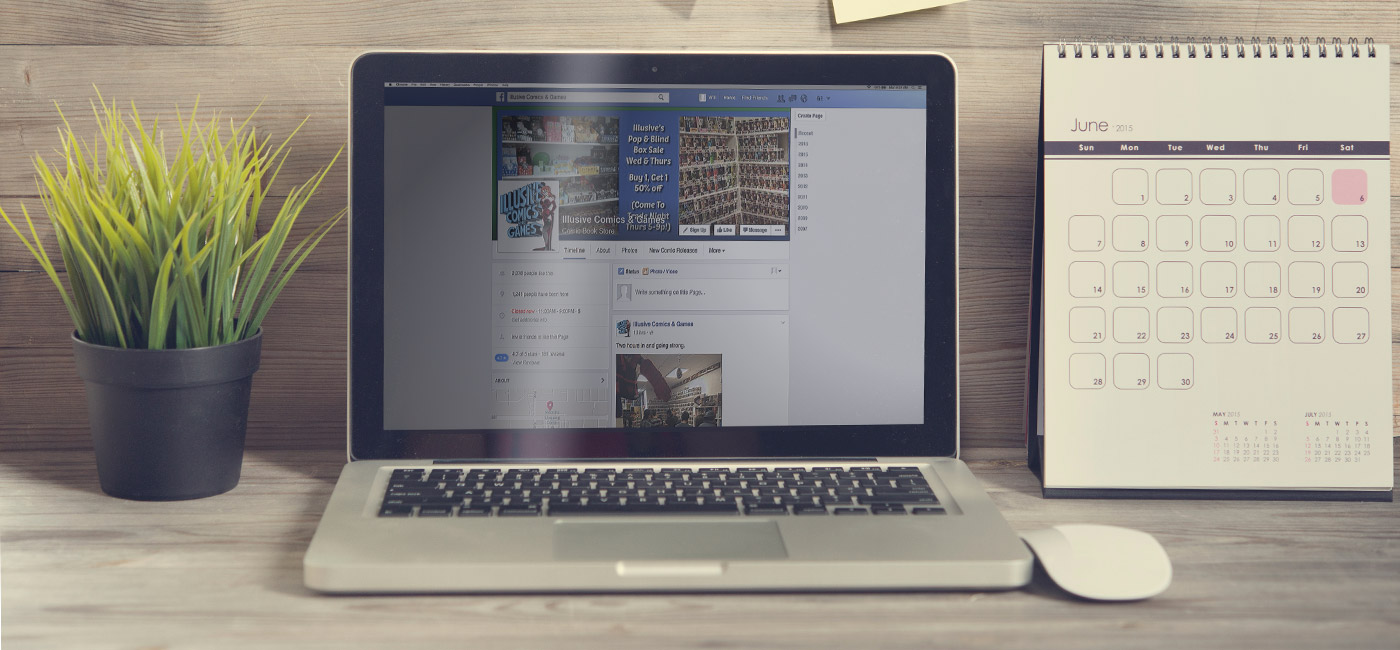10 mars 2016
De 70 à 700 vues
Cet investissement de quelques secondes a donné une toute autre dimension à un magasin expérimenté de la Silicon Valley, qui offre quelques astuces Facebook.
À l'approche de Ténèbres sur Innistrad, vous développez certainement votre stratégie commerciale sur les médias sociaux. Vous devez faire des mises à jour régulières, avoir l'application Événements et adopter pour votre en-tête une illustration Ténèbres sur Innistrad (à télécharger ici).
Mais Illusive Comics and Games est en plein cœur de la Silicon Valley, donc ils en font un peu plus.
« Nous avons Facebook d'un côté, Apple de l'autre, et Google au Nord », explique la propriétaire, Anna Warren Cebrian.
Après s'être occupée avec succès pendant neuf ans des médias sociaux de ses clients (qui les avaient plus ou moins inventés), Anna est devenue plutôt douée.
Voici quelques-uns de ses conseils :
1. Utilisez un éditeur de photos pour obtenir de meilleures images
Il existe des dizaines d'éditeurs de photos sur navigateur qui peuvent faire toute la différence pour votre page.
Anna utilise Picmonkey (« Picmonkey, c'est mon outil préféré »), qui adapte automatiquement la taille pour Facebook, permet de réaliser des collages et propose plusieurs tutoriels et articles pour vous aider à faire sortir vos photos du lot. Le coût de ce service est disponible ici.
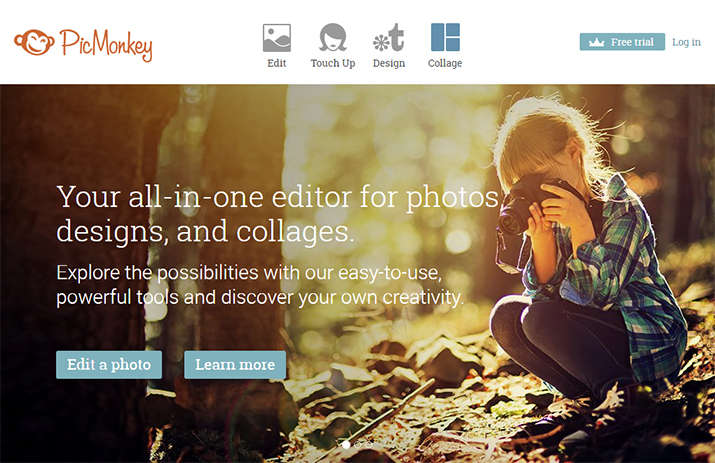
Mais si une image peut avoir un fort impact, Anna s'est tournée vers un autre outil encore plus efficace.
2. Utilisez une vidéo pour avoir encore plus d'impact
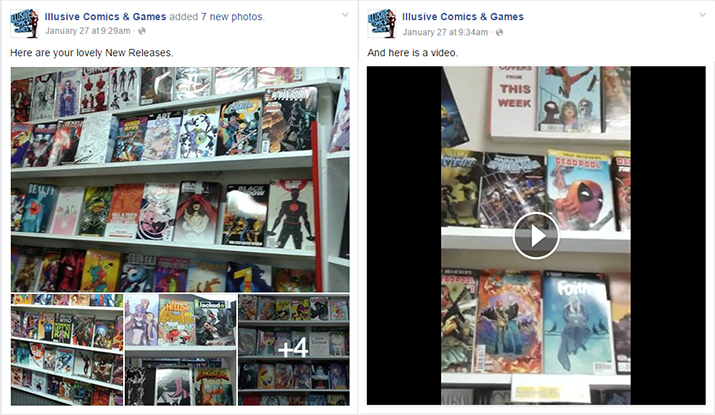
À gauche, des photos des nouvelles sorties. À droite, la même chose en vidéo, publié cinq minutes plus tard. La vidéo a fait plus de 15 fois mieux que les photos.
« On obtenait de 70 à 100 vues [avec des photos], et de 700 à 800 pour une vidéo de 30 à 60 secondes. »
Les statistiques de Facebook ont permis à Anna de découvrir l'efficacité des vidéos et l'ont aidée à adapter sa stratégie.
3. Tenez compte des données
« Observez la réactivité de vos abonnés », conseille Anna.
Fonctionner ainsi lui permet d'adapter son contenu pour qu'il corresponde à son public, composé de professionnels de l'industrie technologique (de 20 à 40 ans).
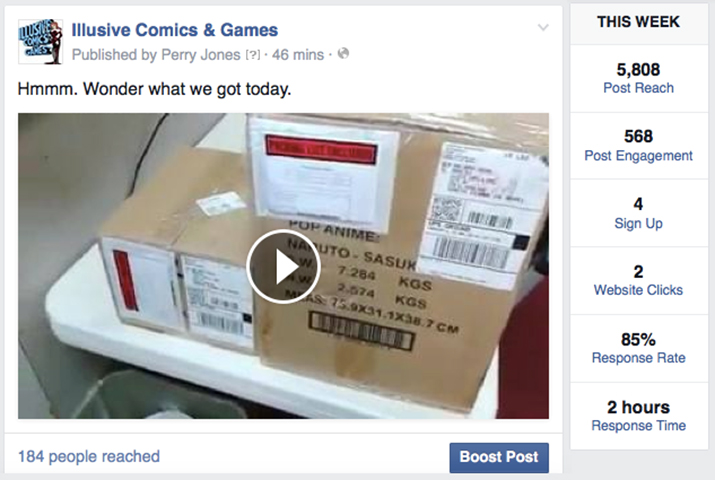
4. Liez votre profil Facebook à Twitter
Facebook se chargera de publier vos contenus automatiquement sur Twitter. Vous profitez de deux médias sociaux pour le prix d'un.
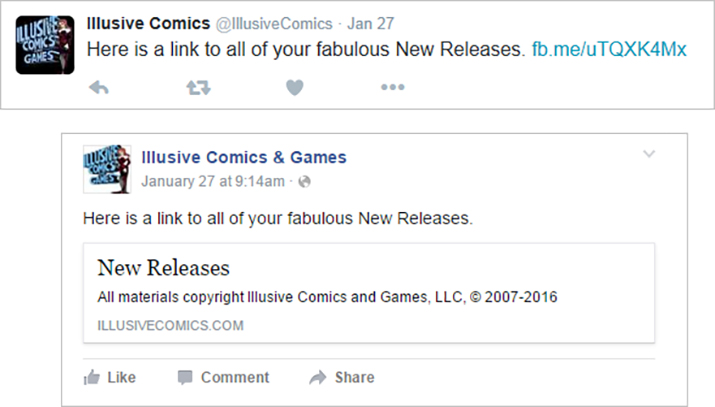
Voici comment faire :
1. Rendez-vous sur https://www.facebook.com/twitter et cliquez sur « Lier mon profil à Twitter ».
2. Connectez-vous avec vos identifiants Twitter.
3. Facebook vous proposera des pages que vous gérez pouvant être liées à Twitter. Choisissez la page de votre magasin.
4. Sélectionnez le type de publications que vous souhaitez voir apparaître sur Twitter.
5. Donnez du piment à vos onglets
Vous allez commencer par la base (À propos, Photos et Vidéos), mais vous pouvez faire mieux que ça.
Par exemple, la page d'Anna comporte un onglet qui donne un aperçu des nouvelles sorties de bandes dessinées, un bon moyen de tenir les joueurs au courant sans aucun effort.
Cet onglet est fourni et géré par un tiers, mais vous pouvez créer des onglets Facebook personnalisés et les utiliser pour promouvoir les nouvelles sorties, votre newsletter, votre blog... ou tout ce que vous voulez montrer aux joueurs.
Cela prend environ 15 minutes. Voici comment faire :
1. Choisissez une page Web à afficher dans l'onglet. En gros, vous prenez une page Web externe à Facebook pour la charger dans Facebook. Remarque : l'URL doit être sécurisée (en commençant par « https »).
2. Connectez-vous sur https://developers.facebook.com/apps. Vous pouvez utiliser vos identifiants habituels.
3. Créer un onglet et donnez-lui un nom. Sélectionnez les éléments suivants dans cet ordre : « +Add New App » ➞ « Website » ➞ « Skip and Create App ID ». Saisissez le nom que vous souhaitez afficher dans le champ « Display Name », choisissez « Apps for Pages » puis « Create App ID ».
4. Configurez votre onglet. Cliquez sur « Paramètres » ➞ « Ajouter une plateforme » ➞ « Onglet de page », puis saisissez l'URL de la page Web que vous souhaitez afficher dans votre onglet. Remarque : l'URL doit être sécurisée (en commençant par « https ») pour que cela fonctionne.
5. Ajoutez votre onglet à votre page Facebook. Copiez l'adresse ci-dessous dans votre navigateur, en remplaçant APP_ID et URL par les informations paramétrées pour votre application :
http://www.facebook.com/dialog/pagetab?app_id=APP_ID&next=URL
Votre App ID (une suite de 15-16 chiffres) et votre URL se trouvent sur la page des Paramètres.
6. Affichez votre onglet sur votre page Facebook. À partir de la page de votre magasin, cliquez sur « Gérer les onglets » et faites-le glisser vers le haut.
Un seul des conseils d'Anna n'est pas entièrement gratuit (le premier), et un seul prend du temps (encore le premier). Chacun de ces conseils peut faire toute la différence.
Essayez-les !
Statistiques du magasin
Illusive Comics and Games
Emplacement : Santa Clara, Californie. (120 000 habitants)
Niveau WPN : Advanced Plus
Âge : 9 ans
Surface : 185 m², mais les événements ont lieu dans l'extension du magasin, Isle of Gamers (environ 160 m²).
Site Web : http://www.illusivecomics.com/ (conçu avec Weebly)